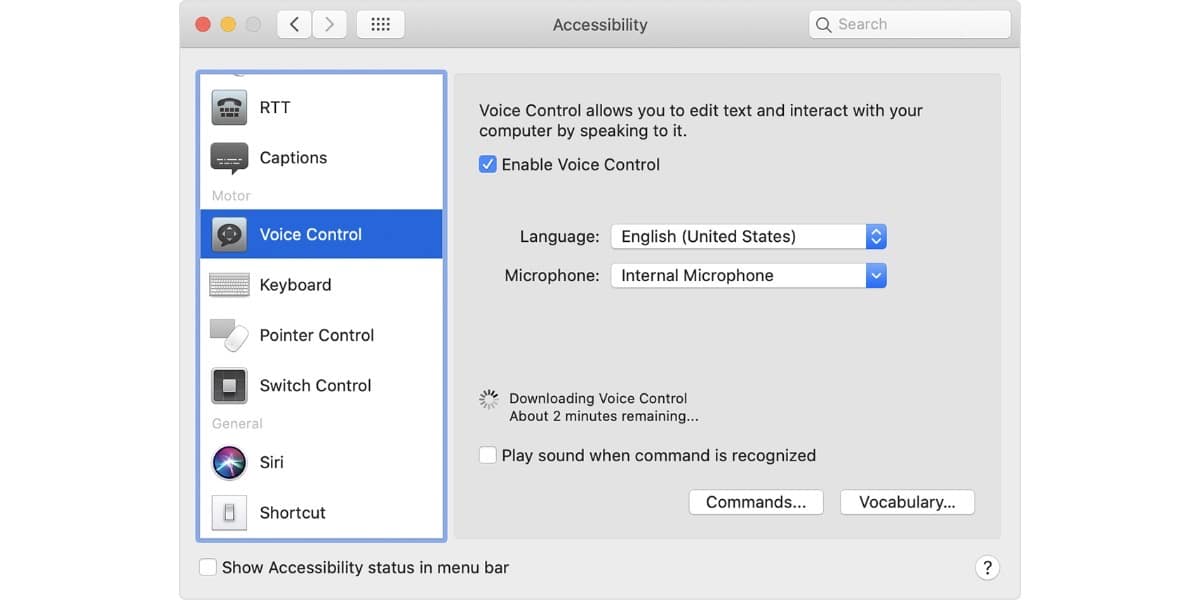
Tanıtılan ve kullanımı mükemmelliğe yaklaşan seçeneklerden biri olan macOS Catalina ile, Mac'i çalıştırabilmek ses kontrolüdür. Neredeyse sihir gibi bilgisayara bir dizi talimat dikte edebiliriz yalnızca sesimizin yardımıyla ve Mac bunu yürütecektir.
Bu adımları takip et ve bilgisayara sesinizle ne sipariş edebileceğinizi öğrenin, böylece hemen yapabilsin.
Neredeyse mükemmel çalışan bir ses kontrolü
Apple'ın macOS Catalina ile Mac'i sesimizle kontrol etme olanağını nasıl sunduğundan daha önce bahsetmiştik. Ayrıca bunun neredeyse mükemmel çalışan bir işlevsellik olduğunu da yineledik. Şimdi size mevcut kontrolleri ve ne kadar ileri gidebileceğimizi getiriyoruz.
Yapmamız gereken ilk şey ses kontrolünü etkinleştirmek. çünkü yoksa çok zor olacak. Bunun için tek yapmamız gereken
- Apple menüsünü seçin > Sistem Tercihleri ve ardından Erişilebilirlik'e tıklayın.
- Ses Kontrolü'nü tıklayın kenar çubuğunda.
- Ses kontrolünü etkinleştir'i seçin. Sesle Denetim'i ilk kez etkinleştirdiğinizde Mac'iniz ihtiyaç duyduğu dosyaları indirecektir.
Her şey yolunda giderse ekranda bir mikrofon göreceksiniz. Bu, onu etkinleştirdiğiniz ve kullanıma hazır olduğu anlamına gelir. Ses Kontrolü'nü duraklatmak ve dinlemesini durdurmak için "Uykuya geç" deyin veya Uyku'ya tıklayın. Ses Kontrolü'nü devam ettirmek için "Etkinleştir" deyin veya tıklayın.
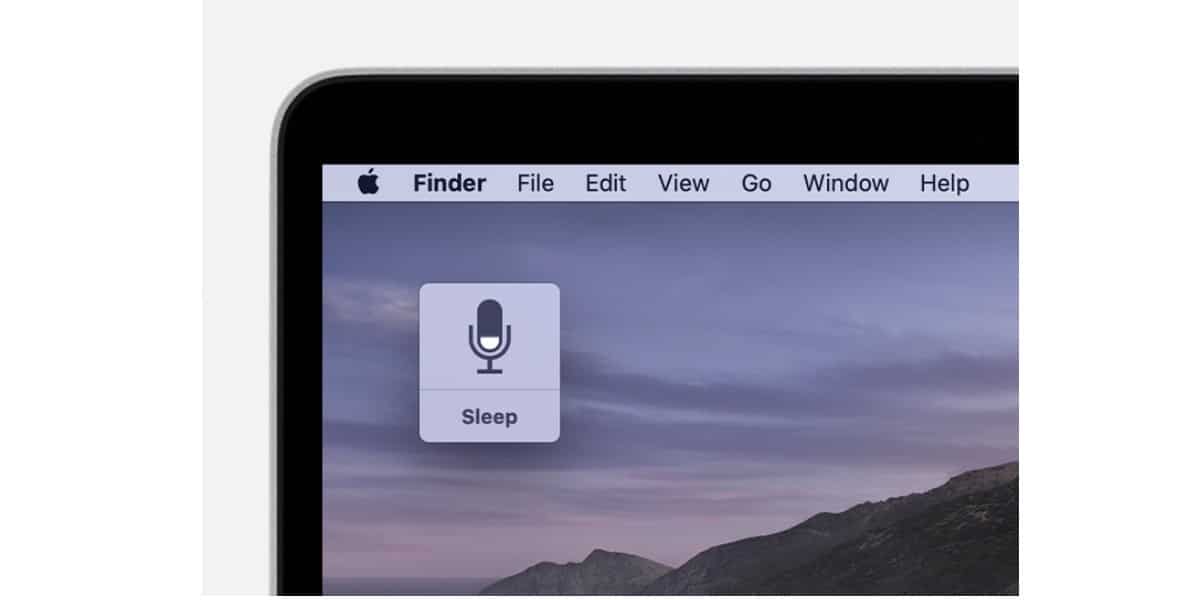
Ses kontrolünü kullanma komutları nelerdir?
macOS Catalina'nın içerdiği bu yeni özelliği, yüksek sesle ve anlaşılır bir şekilde "Bana komutları göster" veya "Ne söyleyebileceğimi göster" diyerek kullanabilirsiniz. Bu şekilde ekranda bir dizi sipariş görüntülenecektir. sesli kontrol işlevi aracılığıyla yürütülebilir.
Şimdi şunu unutmamalısın komutların listesi bulunduğunuz bağlama göre değişecektir. Şuna benzer bir şey doğrudan klavye işlevleri, hangi uygulamada veya ekranda olduğumuza bağlı olarak değişir.
Bu arada, Sesinizle verdiğiniz talimatın doğruluğunu teyit etme seçeneğine sahipsiniz, tercihler içerisinden “Bir komut tanındığında ses çal” seçeneğini aktif hale getiriyoruz.
Hadi bazı örneklere bakalım Böylece Mac'inizde ses kontrolünü kullanabilirsiniz. Bir özgeçmiş yazmak istediğinizi ve Pages'da bir şablon kullanacağınızı hayal edin. Sadece şunu söylememiz yeterli olacaktır:
"Sayfaları Aç”. Yeni Belge'ye tıklayın. “Özgeçmişe tıklayın.” İhtiyacınız olanı yazın ve Mac'e şunu söyleyin: "Belgeyi kaydedin." Dikte işlevini kullanırsanız belgeyi sesinizle yazabilirsiniz.
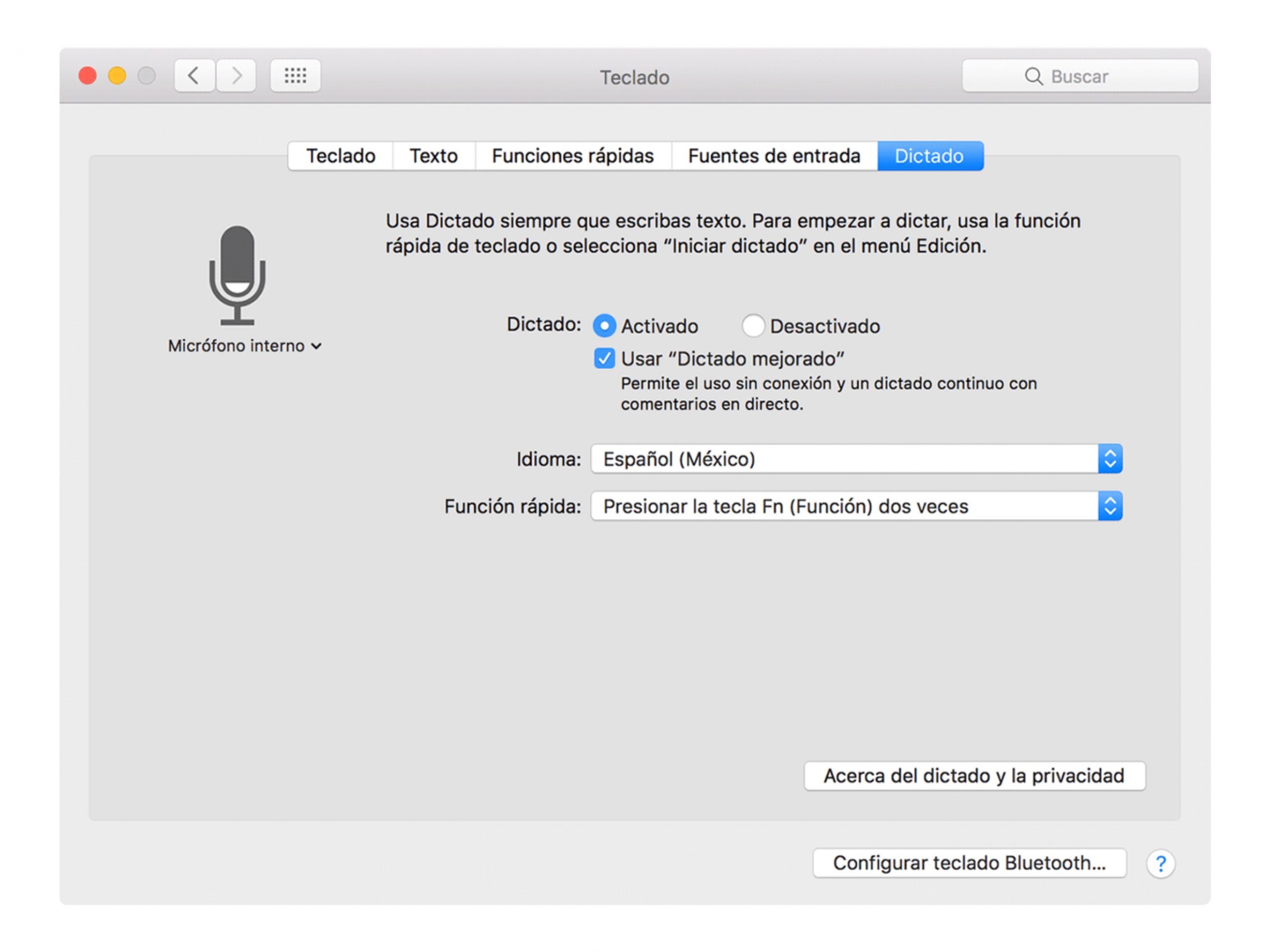
Veya örneğin başlatmak istiyoruz karanlık mod: “Sistem Tercihlerini Aç.” “Genel'e tıklayın.” “Koyu'yu tıklayın. “Sistem Tercihlerinden çık”0 “Pencereyi kapat.”
Ayrıca Apple'ın "sayısal süperpozisyonlar. Ekranı ızgaraya bölüp her kutuya bir numara atamaktan başka bir şey değil. Bu şekilde, her numaralı kutu için belirli sesli komutları çalıştırabilirsiniz.
yani İnternette gezinirken çok faydalı ve belirli bir bağlantıya tıklamak istiyoruz.
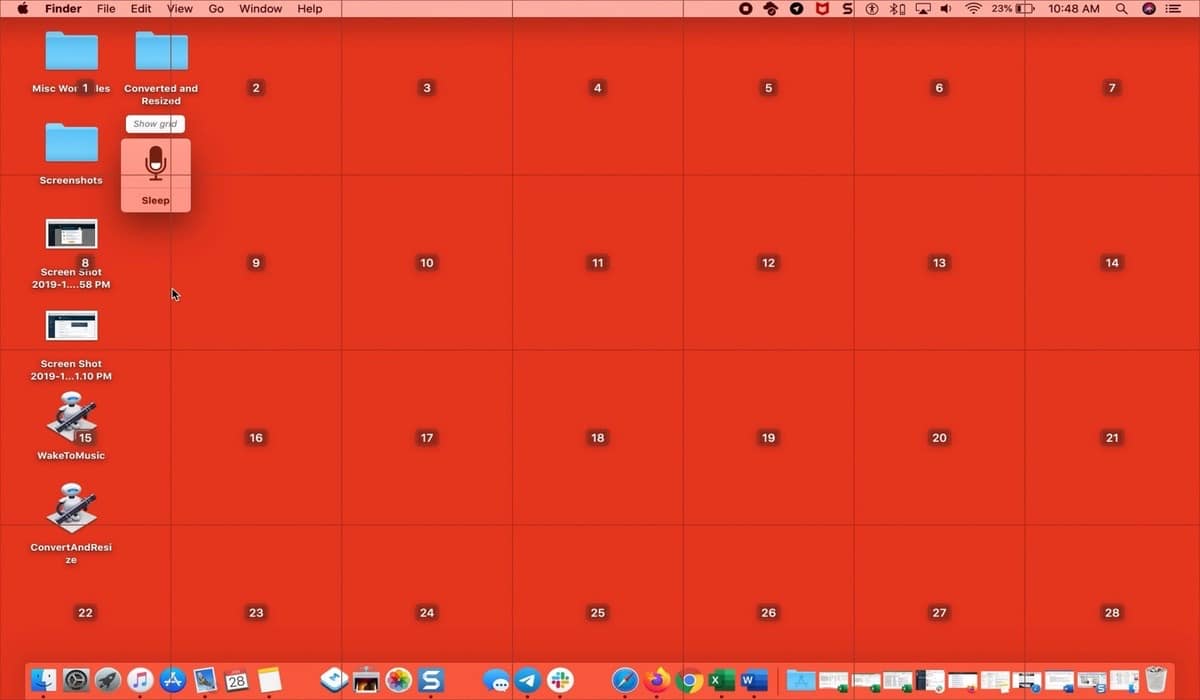
Alt menüler içeren menüleri görüntülerken de kullanışlıdır. Bunlara belirli bir numara verilmiştir ve dolayısıyla bu numarayı söyleyerek bunlardan herhangi birini etkinleştirebiliriz:
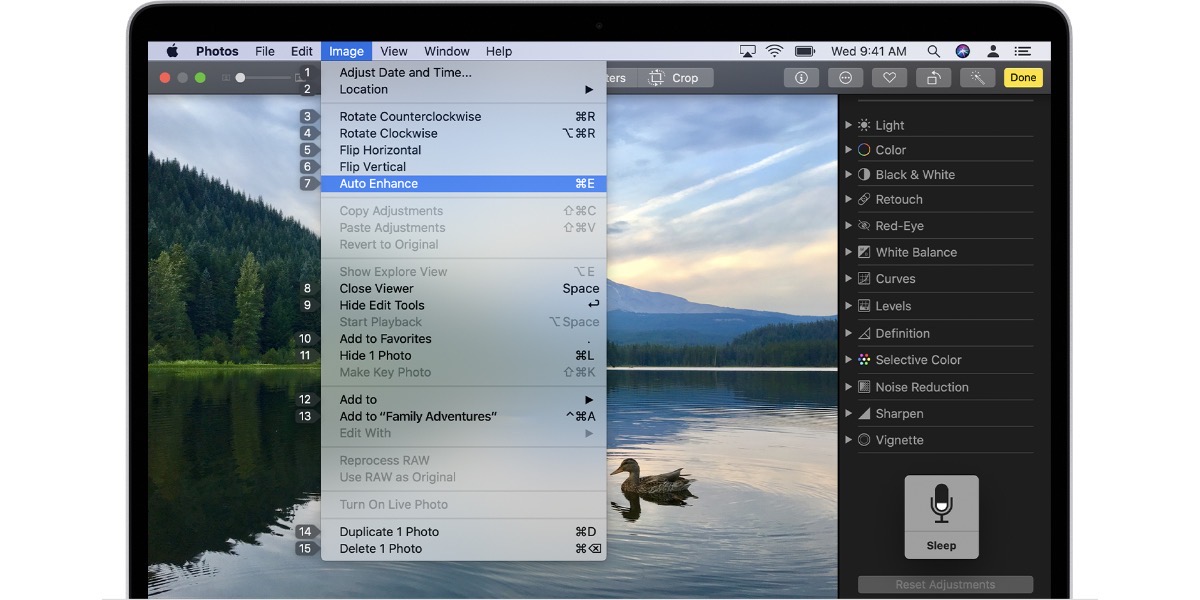
Kendi ses kontrollerinizi oluşturun
Göreceğiniz gibi kombinasyonlar çok sayıda ve oldukça kullanışlıdır. Ancak bir noktada bulamayabilirsiniz veya ihtiyacınız olan komut mevcut olmayabilir. HAYIR endişelenin çünkü özel sesli komutlar oluşturabilirsiniz:
- Mac'inizle konuşun ve söyleyin “Sesle Kontrol tercihlerini aç.”
- “Komutlara tıklayın” ve Komutların tam listesi açılacaktır.
- "Ekle'ye tıklayın:
- Diyerek: Eylemin gerçekleşmesi için söylemek istediğiniz kelimeyi veya ifadeyi yazın.
- Kullanırken: Mac'inizin eylemi yalnızca belirli bir uygulamayı kullanırken gerçekleştirmesini isteyip istemediğinizi seçin.
- Çalıştırmak: yapılmasını istediğiniz eylemi seçin.
Mac'inizin sesli kontrolünün keyfini çıkarın.